Hvordan eksternt låse og logge ut av Windows 10 med Finn min enhet

Hvis du har mistet datamaskinen din eller glemmer å logge av etter å ha forlatt den hjemme, på jobb eller på skolen, kan du eksternt logge av slik at den er beskyttet mot andre brukere.
Har du noen gang vært i en situasjon der dugikk du bort fra datamaskinen din og skjønte senere at du glemte å logge ut eller låse den? Hvis du har aktivert eksternt skrivebord, kan du logge av eller til og med stenge det fra en annen datamaskin eller til og med en mobil enhet. Hvis eksternt skrivebord ikke er aktivert, er et annet alternativ å bruke en Microsoft-tjeneste som heter Finn enheten min for å låse datamaskinen eksternt. For å lære hvordan, følg med mens jeg går gjennom hvordan Finn enheten min fungerer, funksjonene og hvordan du bruker den.
Logg deg av Windows 10 eksternt
Funksjonen Finn min enhet har vært en del avWindows 10 siden novemberoppdateringen tilbake i 2015. Den har fått noen oppgraderinger siden den gang, og den fungerer på samme måte som andre mobile enheter som for eksempel Finn min iPhone eller Android Device Manager. Den viktigste funksjonen er slik at du kan finne plasseringen til Windows 10-maskinen din og låse den om nødvendig. For å være sikker på at den er på, ta turen til Innstillinger> Oppdatering og sikkerhet> Finn enheten min.
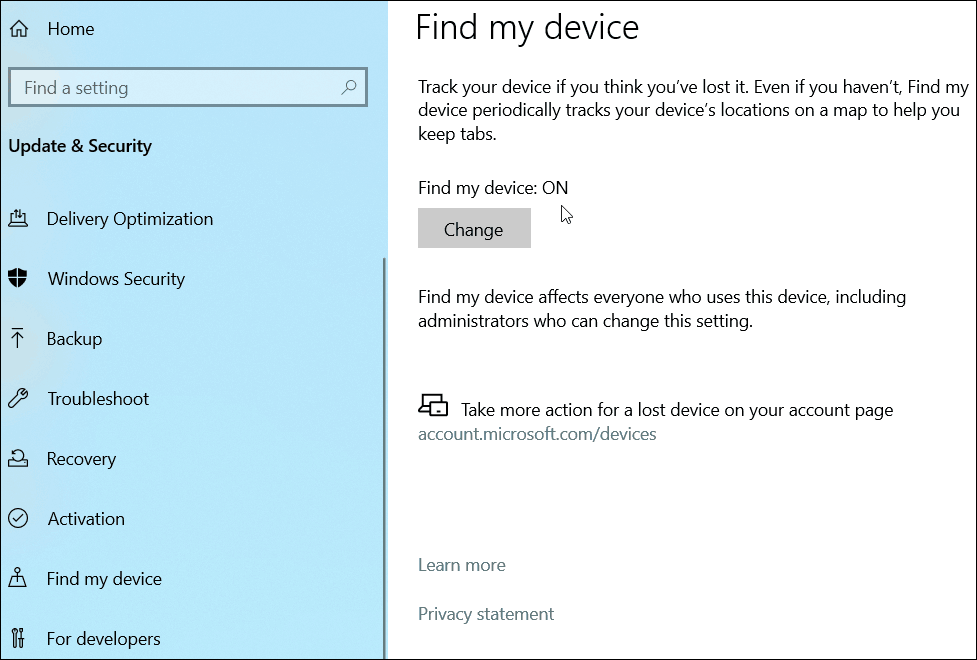
For å eksternt logge ut av PCen din, kan du gå til Microsoft Dashboard på en egen enhet. Klikk på maskinen din fra listen og klikk på Finn enheten min link. Den vil få frem plasseringen til maskinen din og et kart, og du vil klikke på Låse knappen øverst.
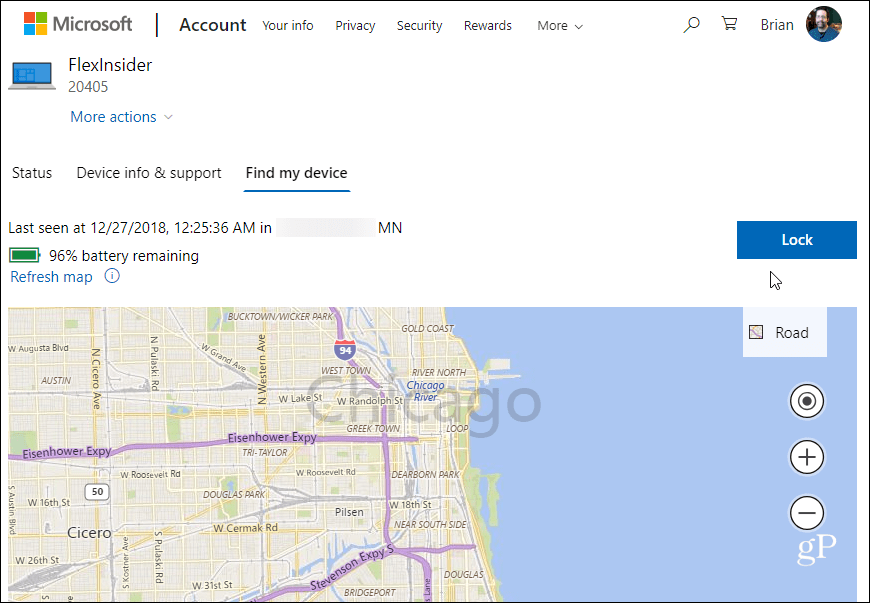
Følg deretter instruksjonene på skjermen forlåse maskinen. Du kan til og med opprette en melding på låseskjermen. Hvis du mistet det, kan det være lurt å ta med et telefonnummer eller andre instruksjoner om hvordan en person kan kontakte deg.
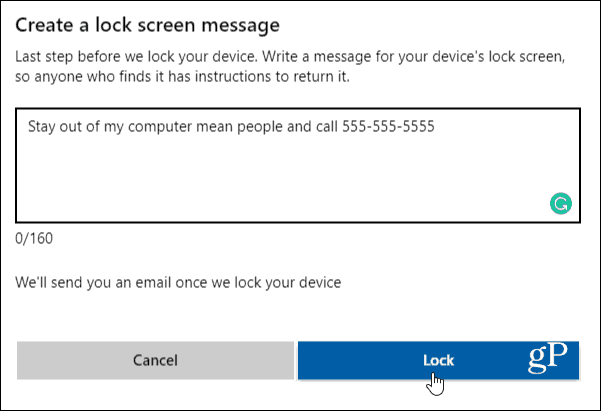
Du vil motta en e-post fra Microsoft, og kartet i Microsoft Dashboard vil indikere at datamaskinen din er låst.
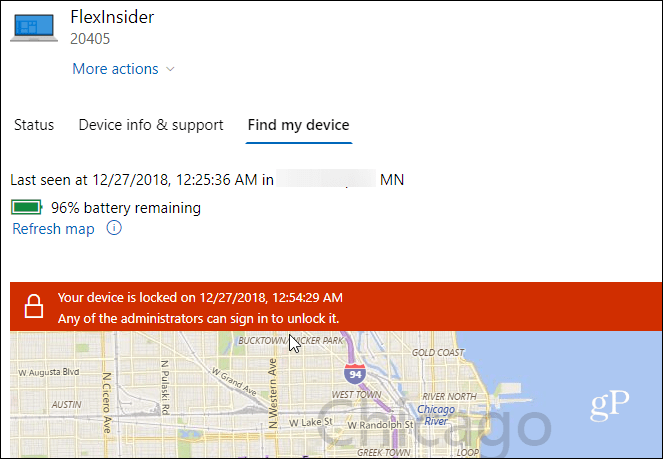
Det bør bare ta noen sekunder, og datamaskinens låseskjerm viser meldingen du skrev inn da du låste den.
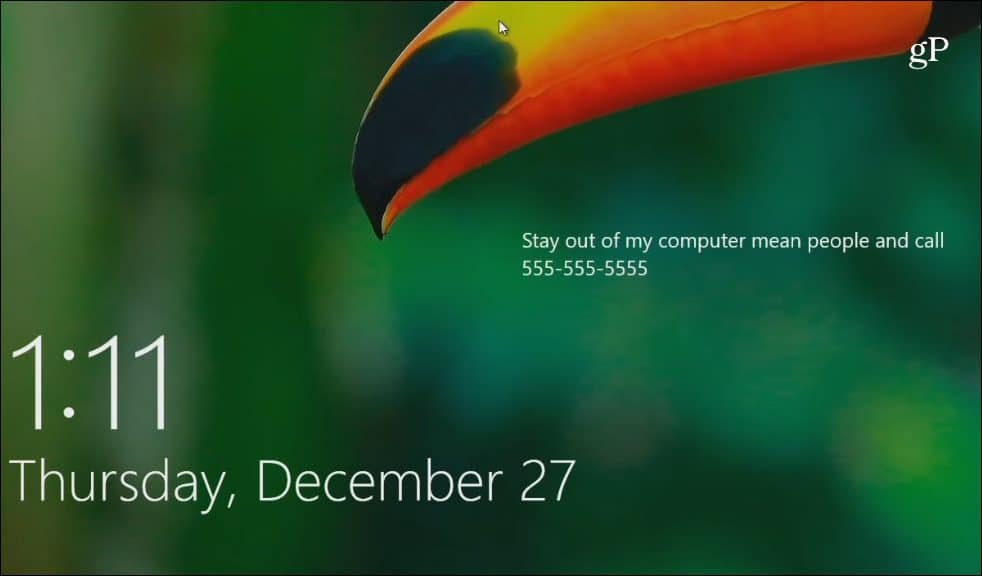
Nå gitt, før du kan bruke denne funksjonen, degmå aktivere Find My Device på forhånd. Hvis du ikke har slått den på ennå, vil dette ikke fungere for deg. Enten datamaskinen din er tapt, og trenger å låse den, eller bare glemte å logge ut av maskinen din på skolen eller på jobb, er det enkelt å eksternt logge ut og blokkere andre fra å logge seg på.
Selvfølgelig har Microsoft forbedret MicrosoftDashbord det siste året, og det inkluderer andre kule funksjoner som muligheten til å sjekke datamaskinens helse og drive plass fra nettet, sjekke koblede enheter, administrere aktivitetshistorikken din og mer.










Legg igjen en kommentar